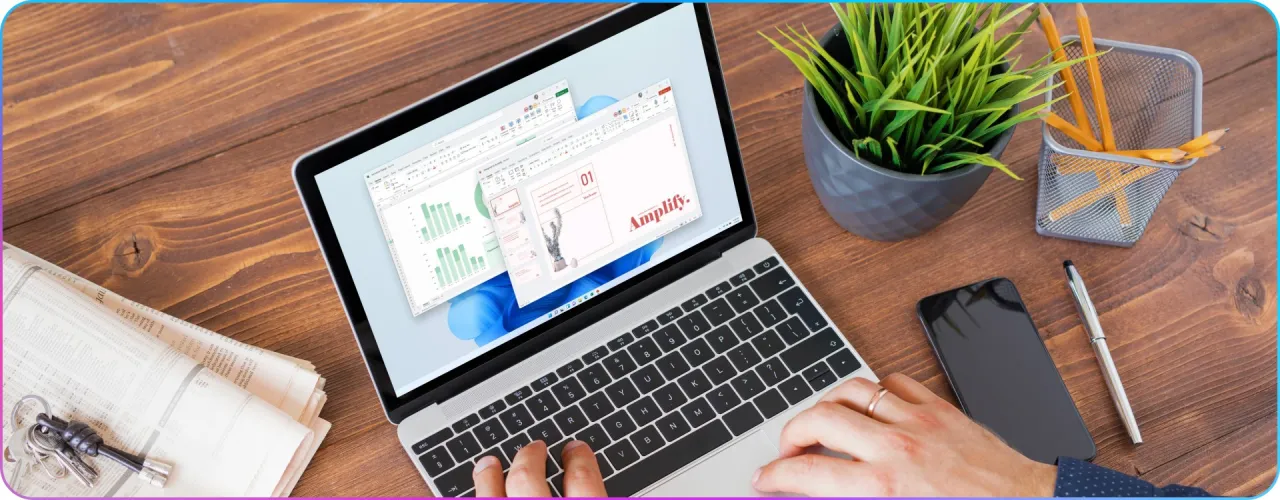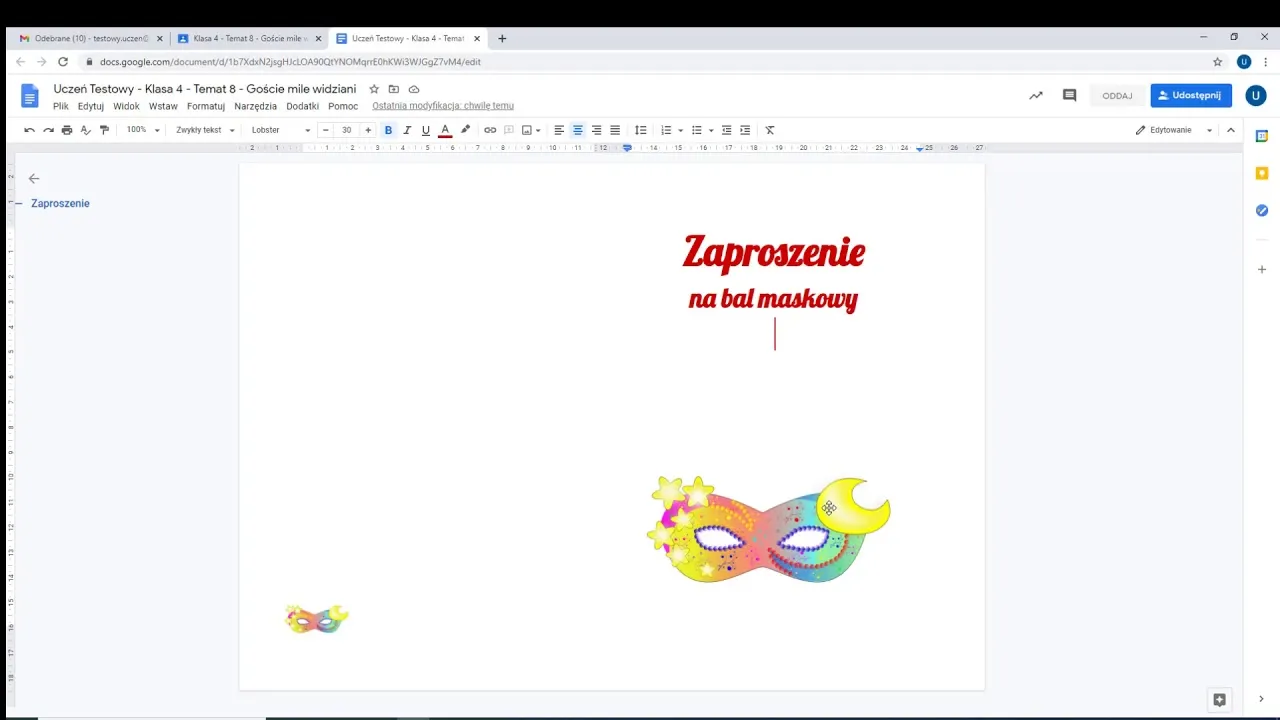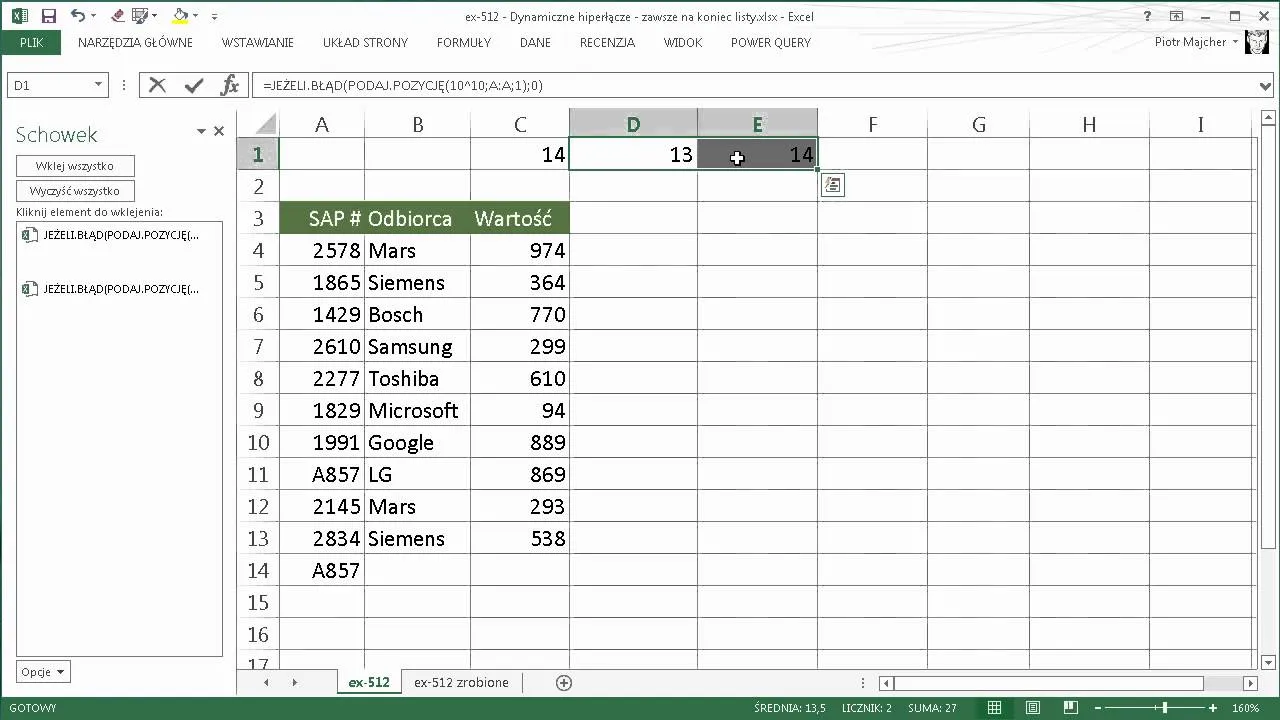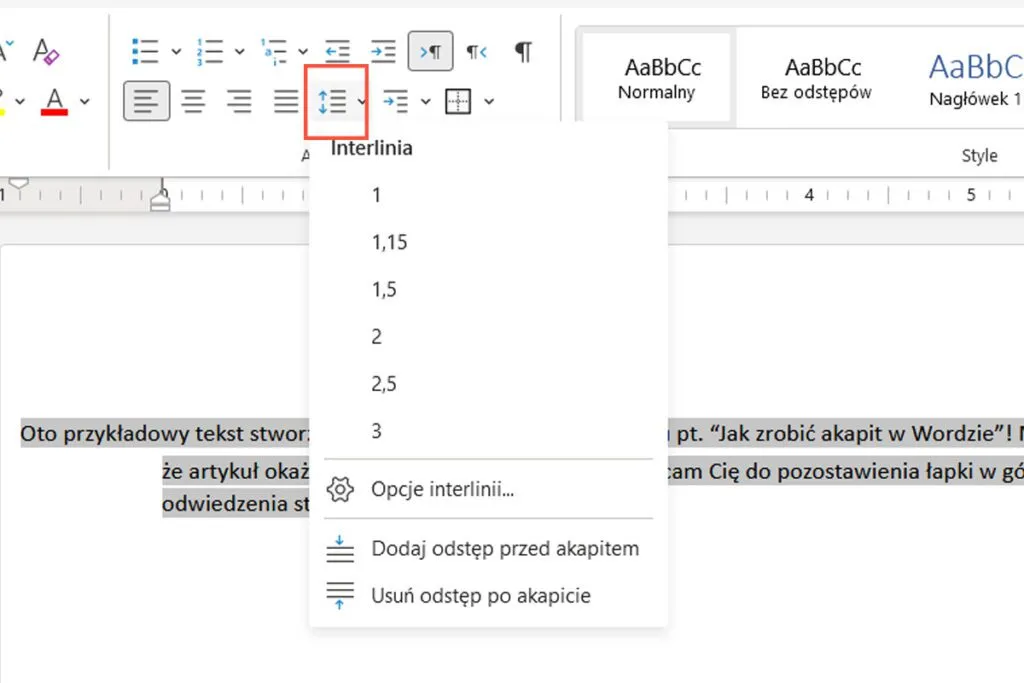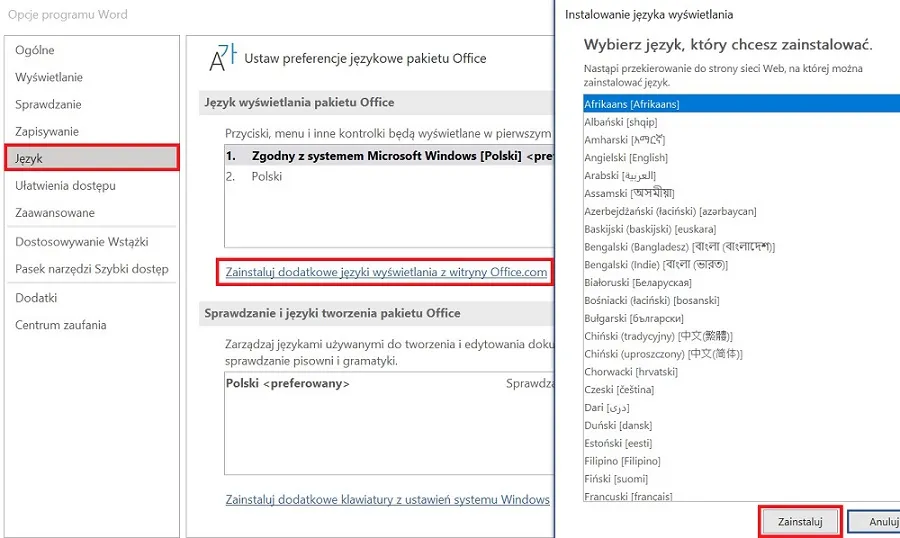Warto zaznaczyć, że korzystanie z Worda online nie wymaga instalacji oprogramowania, co czyni go wygodnym rozwiązaniem dla osób, które potrzebują szybkiego dostępu do edytora tekstu. Dodatkowo, uczniowie i nauczyciele mogą skorzystać z darmowego dostępu do Microsoft 365 Education, co umożliwia pełne wykorzystanie możliwości tego pakietu biurowego. Przekonaj się, jak łatwo możesz zacząć korzystać z Worda bez ponoszenia żadnych opłat!
Najważniejsze informacje:
- Możliwość korzystania z Worda online bez instalacji, wystarczy konto Microsoft.
- Darmowe aplikacje mobilne dostępne na Android i iOS, które można pobrać z Google Play Store i App Store.
- Uczniowie i nauczyciele mogą uzyskać dostęp do Microsoft 365 Education, rejestrując się za pomocą adresu e-mail szkolnego.
- Alternatywą jest 30-dniowa wersja próbna Microsoft 365, pozwalająca na pełne korzystanie z oprogramowania przez miesiąc.
- Istnieją również inne darmowe edytory tekstu, które mogą być używane jako alternatywy dla Microsoft Word.
Jak korzystać z Word online za darmo i bez instalacji
Możesz korzystać z Microsoft Worda za darmo dzięki wersji online, która jest dostępna na stronie office.com. Aby rozpocząć, potrzebujesz konta Microsoft, które można założyć bez żadnych opłat. Po utworzeniu konta i zalogowaniu się, masz możliwość otwarcia Word Online bez konieczności instalowania oprogramowania na swoim komputerze. To idealne rozwiązanie dla osób, które potrzebują edytora tekstu, ale nie chcą inwestować w drogie oprogramowanie.
Wersja online Worda umożliwia tworzenie i edytowanie dokumentów tekstowych bezpośrednio w przeglądarce internetowej. Choć funkcjonalność jest nieco ograniczona w porównaniu do pełnej wersji, to nadal oferuje wiele przydatnych narzędzi, takich jak opcje formatowania, dodawanie obrazków czy tworzenie tabel. Dzięki temu możesz łatwo pracować nad swoimi projektami w dowolnym miejscu i czasie, wystarczy dostęp do internetu.
Krok po kroku: Tworzenie konta Microsoft dla Word Online
Aby uzyskać dostęp do Word Online, musisz najpierw utworzyć konto Microsoft. Proces ten jest prosty i zajmuje tylko kilka minut. Wystarczy, że odwiedzisz stronę rejestracji Microsoft i wypełnisz formularz, podając swoje dane, takie jak adres e-mail i hasło. Po wypełnieniu formularza otrzymasz e-mail weryfikacyjny, który musisz potwierdzić, aby aktywować swoje konto. Gdy to zrobisz, możesz zalogować się na swoje nowe konto i rozpocząć korzystanie z Word Online.
Ograniczenia wersji online w porównaniu do pełnej aplikacji
Choć Word Online oferuje wiele przydatnych funkcji, ma również pewne ograniczenia w porównaniu do pełnej wersji aplikacji desktopowej. Przede wszystkim, wersja online nie obsługuje niektórych zaawansowanych narzędzi, takich jak makra czy rozbudowane opcje formatowania. Użytkownicy mogą także napotkać problemy z dostępnością niektórych szablonów i dodatków, które są dostępne w wersji desktopowej. To może wpłynąć na efektywność pracy, szczególnie dla osób, które potrzebują pełnej funkcjonalności do bardziej złożonych projektów.
Darmowe aplikacje mobilne Microsoft Word na Android i iOS
Microsoft Word oferuje również darmowe aplikacje mobilne, które można pobrać na urządzenia z systemem Android i iOS. Aplikacje te są dostępne w Google Play Store oraz App Store, co ułatwia dostęp do edytora tekstu w dowolnym miejscu i czasie. Po zainstalowaniu aplikacji, użytkownicy mogą logować się na swoje konto Microsoft i korzystać z wielu funkcji, takich jak tworzenie i edytowanie dokumentów, dodawanie obrazków czy korzystanie z różnych szablonów. Mobilne wersje Worda są idealne dla osób, które często pracują w ruchu i potrzebują szybkiego dostępu do swoich dokumentów.
Instalacja aplikacji jest prosta i szybka. Wystarczy wyszukać "Microsoft Word" w sklepie z aplikacjami, pobrać ją i zainstalować na swoim urządzeniu. Po uruchomieniu aplikacji, użytkownik musi zalogować się na swoje konto Microsoft, aby uzyskać dostęp do wszystkich funkcji. Warto zauważyć, że mobilne aplikacje mogą mieć pewne różnice w funkcjonalności w porównaniu do wersji desktopowej, ale nadal oferują wiele przydatnych narzędzi do pracy z dokumentami. Dzięki temu, możesz korzystać z Microsoft Worda bezpłatnie i wygodnie, gdziekolwiek jesteś.
Jak pobrać i zainstalować aplikację Word na urządzenia mobilne
Aby zainstalować Microsoft Word na swoim urządzeniu mobilnym, rozpocznij od otwarcia Google Play Store lub App Store, w zależności od systemu operacyjnego. Wyszukaj "Microsoft Word" w pasku wyszukiwania i wybierz aplikację z listy wyników. Kliknij przycisk "Zainstaluj", aby rozpocząć pobieranie aplikacji. Po zakończeniu instalacji, otwórz aplikację i zaloguj się na swoje konto Microsoft, aby uzyskać dostęp do wszystkich funkcji. Teraz możesz korzystać z Worda na swoim urządzeniu mobilnym, tworząc i edytując dokumenty w dowolnym miejscu.
Funkcje aplikacji mobilnej a wersja desktopowa
Wersja mobilna Microsoft Word różni się od wersji desktopowej pod względem funkcjonalności. Aplikacja mobilna oferuje podstawowe narzędzia do edytowania dokumentów, jednak brakuje jej niektórych zaawansowanych funkcji, takich jak makra czy pełne opcje formatowania. Użytkownicy wersji mobilnej mogą również napotkać ograniczenia w zakresie dodawania niektórych typów obiektów, takich jak grafika czy tabele. Mimo to, aplikacja mobilna jest doskonałym rozwiązaniem dla osób potrzebujących szybkiego dostępu do dokumentów w podróży.
| Funkcja | Wersja mobilna | Wersja desktopowa |
| Tworzenie dokumentów | Tak | Tak |
| Zaawansowane opcje formatowania | Ograniczone | Tak |
| Obsługa makr | Nie | Tak |
| Możliwość dodawania grafiki | Tak | Tak |
Jak uzyskać dostęp do Microsoft 365 Education bez opłat
Uczniowie i nauczyciele mają możliwość uzyskania dostępu do Microsoft 365 Education bez opłat, co pozwala na korzystanie z pełnej wersji pakietu biurowego, w tym Microsoft Worda. Aby skorzystać z tej oferty, należy posiadać ważny adres e-mail szkolny lub akademicki. Rejestracja jest prosta i nie wymaga opłat, co czyni to rozwiązanie idealnym dla osób związanych z edukacją. Z pełną wersją Microsoft 365, użytkownicy mogą korzystać z dodatkowych narzędzi i funkcji, które wspierają naukę i pracę w grupach.
Aby zarejestrować się w programie, wystarczy odwiedzić stronę Microsoft 365 Education i wprowadzić wymagane informacje. Po zalogowaniu się za pomocą adresu e-mail, użytkownicy mogą aktywować swoje konto i rozpocząć korzystanie z aplikacji. Proces ten zazwyczaj zajmuje tylko kilka minut, a dostęp do Microsoft 365 Education otwiera drzwi do wielu przydatnych zasobów i narzędzi. Dzięki temu uczniowie i nauczyciele mogą efektywnie korzystać z Microsoft Worda oraz innych aplikacji biurowych.
Proces rejestracji dla uczniów i nauczycieli w Microsoft 365
Aby zarejestrować się w Microsoft 365 Education, uczniowie i nauczyciele powinni odwiedzić stronę https://www.microsoft.com/pl-pl/education/products/office. Następnie należy kliknąć przycisk "Zarejestruj się" i wprowadzić swój adres e-mail szkolny lub akademicki. Po tym kroku, użytkownik otrzyma wiadomość e-mail z linkiem do aktywacji konta. Ważne jest, aby potwierdzić swoje konto, klikając w link w wiadomości e-mail. Po zakończeniu rejestracji, można zalogować się na swoje nowe konto i korzystać z pełnej wersji Microsoft 365.
Korzyści z korzystania z pełnej wersji Microsoft 365 w edukacji
Korzystanie z pełnej wersji Microsoft 365 w edukacji przynosi wiele korzyści zarówno dla uczniów, jak i nauczycieli. Po pierwsze, oferuje dostęp do zaawansowanych narzędzi, takich jak Microsoft Word, Excel i PowerPoint, które są nieocenione w procesie nauczania i uczenia się. Użytkownicy mogą korzystać z funkcji współpracy w czasie rzeczywistym, co umożliwia wspólne edytowanie dokumentów i projektów. Dodatkowo, Microsoft 365 zapewnia przestrzeń na przechowywanie plików w chmurze, co ułatwia dostęp do materiałów edukacyjnych z różnych urządzeń.
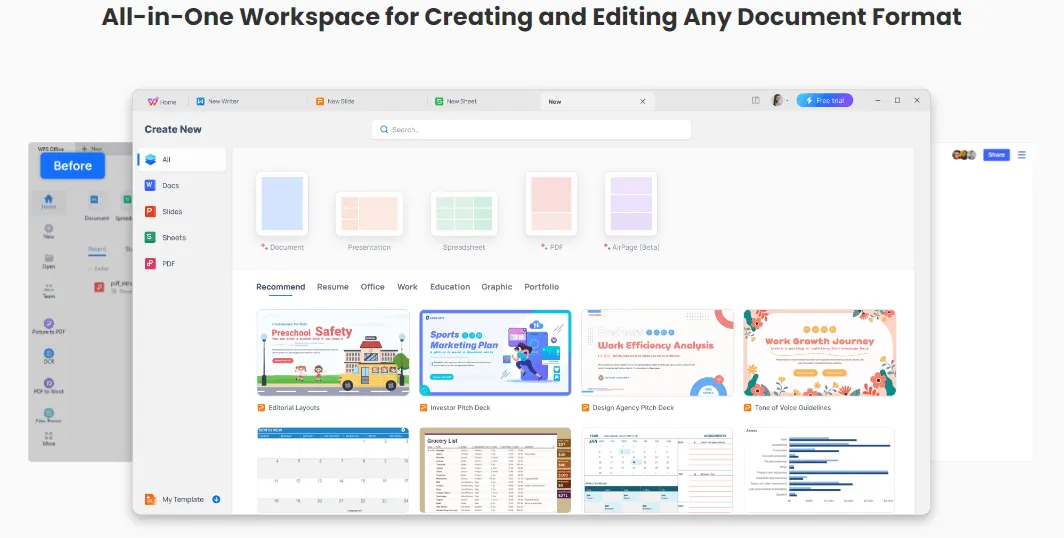
Alternatywne metody korzystania z Worda za darmo
Istnieje wiele alternatywnych metod, które umożliwiają korzystanie z Microsoft Worda za darmo lub podobnego oprogramowania. Jednym z rozwiązań jest korzystanie z bezpłatnych wersji próbnych dostępnych dla Microsoft 365, które pozwalają na pełny dostęp do funkcji przez określony czas. Inną opcją są aplikacje oparte na chmurze, takie jak Google Docs, które oferują podobne funkcje edytora tekstu i są dostępne bezpłatnie. Choć te alternatywy mogą nie mieć wszystkich funkcji Worda, często są wystarczające dla codziennych potrzeb użytkowników.
Warto również rozważyć korzystanie z darmowych edytorów tekstu, takich jak LibreOffice Writer czy WPS Office, które oferują wiele funkcji podobnych do Microsoft Word. Te programy można pobrać na komputer, a ich interfejsy są przyjazne dla użytkownika, co ułatwia przejście z Worda. Choć mogą występować różnice w funkcjonalności, są to solidne opcje dla osób poszukujących darmowych rozwiązań do edytowania dokumentów.
30-dniowa wersja próbna Microsoft 365: co warto wiedzieć
Microsoft oferuje 30-dniową wersję próbną Microsoft 365, która pozwala użytkownikom na korzystanie z pełnej funkcjonalności pakietu biurowego. Aby zarejestrować się, wystarczy odwiedzić stronę Microsoft i kliknąć "Wypróbuj przez 1 miesiąc". Użytkownicy muszą podać swoje dane, w tym adres e-mail, oraz utworzyć hasło. Po zakończeniu rejestracji, można pobrać aplikacje i zacząć korzystać z Worda oraz innych narzędzi. Po upływie okresu próbnego, użytkownicy mogą zdecydować, czy chcą kontynuować subskrypcję, czy też skorzystać z wersji online, która jest dostępna za darmo, ale z ograniczeniami.
Inne darmowe edytory tekstu jako alternatywy dla Worda
Jeśli szukasz darmowych edytorów tekstu, istnieje wiele opcji, które mogą zastąpić Microsoft Word. Popularne alternatywy to LibreOffice Writer, który oferuje wiele funkcji typowych dla programów biurowych, oraz Google Docs, który umożliwia współpracę w czasie rzeczywistym. Inne opcje to WPS Office, który ma przyjazny interfejs i jest dostępny na różnych platformach. Każdy z tych edytorów ma swoje unikalne cechy, które mogą być przydatne w zależności od potrzeb użytkownika.
- LibreOffice Writer: Darmowy edytor z rozbudowanymi funkcjami edytowania i formatowania.
- Google Docs: Edytor oparty na chmurze, idealny do współpracy i łatwego dostępu z różnych urządzeń.
- WPS Office: Oferuje interfejs podobny do Worda oraz wiele funkcji przydatnych w codziennej pracy.
Jak wykorzystać Microsoft 365 do zdalnej nauki i współpracy
W dobie zdalnej nauki i pracy zespołowej, Microsoft 365 staje się kluczowym narzędziem wspierającym interakcję między uczniami i nauczycielami. Dzięki funkcjom takim jak Microsoft Teams oraz OneNote, użytkownicy mogą tworzyć wirtualne klasy i prowadzić interaktywne lekcje, co zwiększa zaangażowanie uczniów. Warto również wykorzystać Planner do organizacji projektów grupowych, co pozwala na efektywne zarządzanie czasem i zadaniami. Integracja wszystkich tych narzędzi w ramach jednego ekosystemu umożliwia płynne przechodzenie między zadaniami, co jest szczególnie ważne w kontekście nauki zdalnej.
Przyszłość edukacji z pewnością będzie coraz bardziej zależna od technologii, a umiejętność korzystania z takich narzędzi jak Microsoft 365 stanie się niezbędna. Rozważając przyszłe trendy w edukacji, warto zwrócić uwagę na rozwój sztucznej inteligencji, która może wspierać personalizację nauki oraz dostosowywać materiały do indywidualnych potrzeb uczniów. Wykorzystując te nowoczesne technologie, nauczyciele będą mogli lepiej wspierać swoich uczniów w osiąganiu sukcesów edukacyjnych.